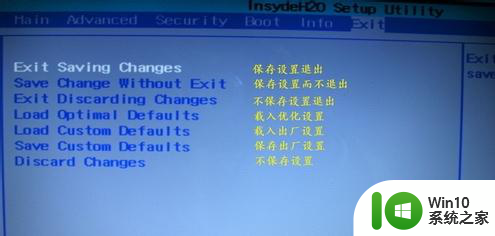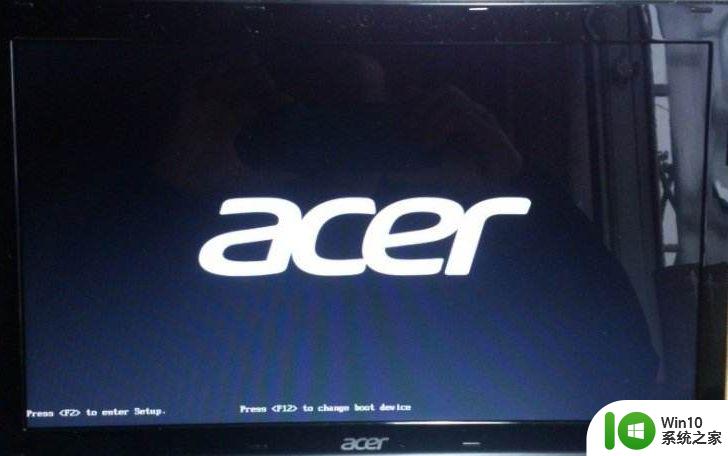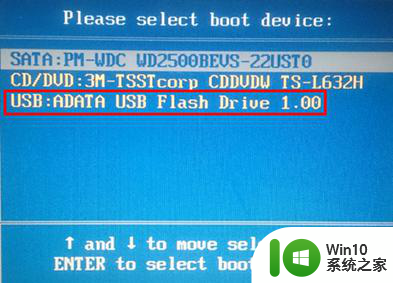雷神笔记本进入u盘启动 雷神笔记本如何设置U盘启动
雷神笔记本进入u盘启动,雷神笔记本是一款备受欢迎的高性能笔记本电脑,它不仅外观时尚,功能强大还具备许多独特的特点,其中之一就是它可以通过U盘启动系统,为用户带来更多的灵活性和便利性。如何设置雷神笔记本的U盘启动呢?在本文中我们将为大家详细介绍雷神笔记本如何进入U盘启动模式,以及如何进行相关设置。无论是进行系统安装还是紧急修复,U盘启动都是一个非常实用的功能,相信通过本文的指引,您将能够轻松掌握雷神笔记本的U盘启动设置方法。
操作方法:
1.关闭并重启笔记本,在开机的同时按住:F12键进入启动选项。然后按住键盘上的↓键找到:“Enter Setup”回车进入bios。
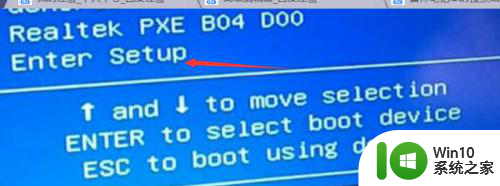
2.进入bios后,按住键盘上的←和→键。找到“Security”选项,将里面的“Secure Boot”设置为关闭(Disabled)。
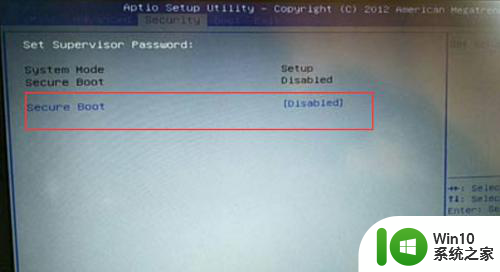
3.然后移动找到“Boot”进入启动到设置,在里面找到“UEFI Setting”回车进入其设置。
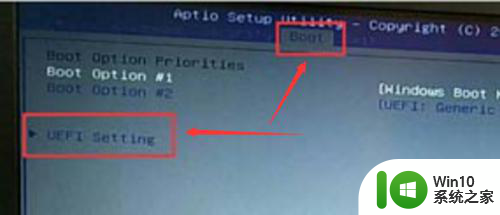
4.进入后,我们找到“uefi boot”点击回车,选择“Disabled”关闭。
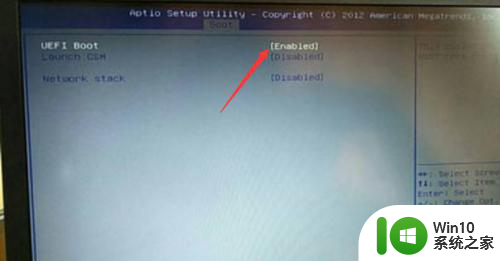
5.设置完成后,我们按住键盘上的F10保存当前设置。按住ctrl+alt+delete即可重启电脑。
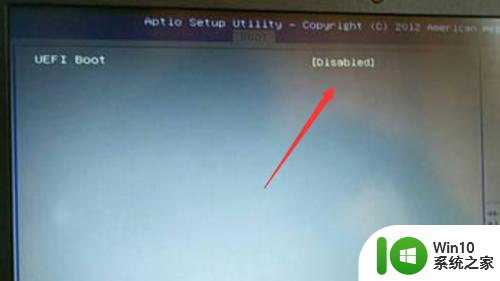
6.插入你的u盘启动盘,重启后再按F12进入启动选项,即可选择从你的u盘启动了。

以上便是雷神笔记本进入U盘启动的全部内容,如果您也遇到同样的情况,请参照小编的方法来处理,希望这能对您有所帮助。